A Google 2019. június 5-én jelentette meg a Google Chrome 75 alkalmazást az összes támogatott operációs rendszer számára. Néhány Chrome-felhasználó, aki az új verzióra frissítette a böngészőt, észrevette, hogy a Google képeket ad hozzá a böngészőben található keresési javaslatokhoz.
A Mario keresése eredményeként a Super Mario ikonikus videojáték karakterét vagy a Super Mario Kart játék melegítőjét hozhatja eredményre. Az eredmények a felhasználó tartózkodási helyén alapulnak, de minden közös, hogy a Chrome képeket jeleníthet meg a keresési javaslatok mellett.

A képek csak bizonyos típusú kereséseknél jelennek meg, pl. Amikor egy híresség nevét vagy egy TV-műsor vagy filmnevet keresnek. Az anime és a videojáték-karakterek képei szintén visszaadhatók, de néhány karakter, például Donald Duck vagy Micky Mouse képei nem.
Ezt tapasztaltam az egyik teszt PC-n a Chrome Stable-n, de a másikon nem. Lehetséges, hogy a Google a szolgáltatást idővel kibővíti a teljes felhasználói bázisra.
A Google felhívja a funkciókban gazdag entitás javaslatokat, és úgy tűnik, hogy egy ideig a tesztek futtatása után engedélyezte a Chrome felhasználói adatbázisának nagyobb részén.
A szolgáltatás mögött a gondolat az, hogy a Chrome-felhasználók számára olyan vizuális útmutatásokat biztosítson, amelyek hasznosnak találhatók. Az egyik helyzet, amelyben a képek segíthetnek, ha vannak azonos nevű javaslatok. Ebben az esetben a fényképek vagy képek segíthetnek megkülönböztetni.
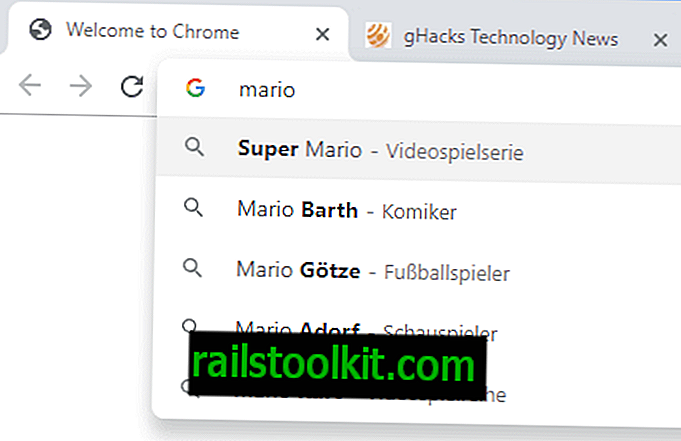
Más felhasználóknak lehet, hogy nem szeretik ezt a funkciót, mivel az nem igazán ad hozzáadott értéket a keresési javaslatoknak, és elvonhatja a figyelmet. A képek szintén aprók, és néha nehéz a képen bármit azonosítani.
A képkeresési javaslatok letiltása
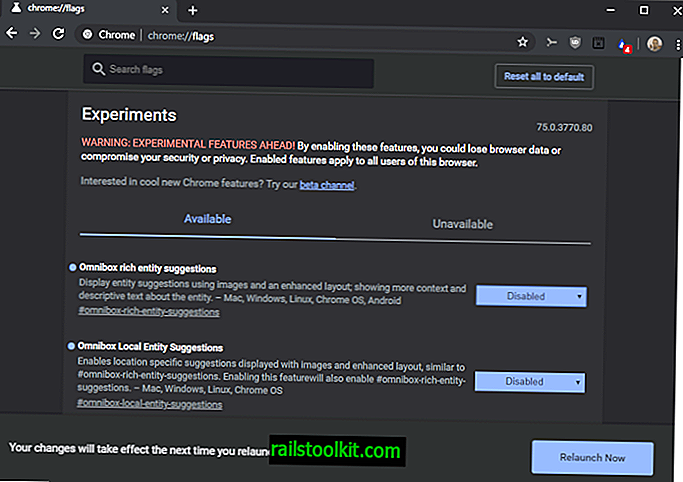
Két lehetőség van a képek letiltására a Chrome keresési javaslataiban. Az első a Google Chrome kísérleti jelzőjétől függ, amely kikapcsolja. Amíg ez visszatér a status quo-hoz, valószínű, hogy a Google végül eltávolítja a megjelölést a szolgáltatás érvényesítése érdekében.
Omnibox gazdag entitás javaslatok
Az entitás javaslatok megjelenítése képek és továbbfejlesztett elrendezés használatával; több kontextust és leíró szöveget mutat az entitásról. - Mac, Windows, Linux, Chrome OS, Android
Itt van, mit kell tennie:
- Töltse be a chrome: // flags / # omnibox-rich-Entity-javaslatokat a Chrome címsorába.
- A zászló állapota határozza meg, hogy a képek megjelenjenek-e a keresési javaslatok mellett.
- A szolgáltatás kikapcsolásához állítsa az Állapotot Letiltva értékre.
- Indítsa újra a Google Chrome-ot.
Második lehetőség: másik keresőmotor
A Chrome-felhasználók második lehetősége az, hogy megváltoztassák a keresőmotort, amelyet a javaslatok megjelenítéséhez használnak a böngészőben.
Így történik meg:
- Látogasson el a //www.startpage.com/, //www.duckduckgo.com/ webhelyre, vagy más olyan egyéni keresőmotorra, amelyet használni szeretne a Google Chrome helyett.
- Töltse be utána a Chrome-beállításokat: chrome: // beállítások / vagy válassza a Menü> Beállítások lehetőséget.
- Görgessen le az oldal Keresőmotor szakaszához.
- Válassza a "Keresőmotorok kezelése" lehetőséget.
- Keresse meg a keresőmotort az "egyéb keresőmotorok" listában, kattintson a mellette lévő három pontra, és válassza az "alapértelmezett beállítás" lehetőséget.
Most Ön : Gazdag képjavaslatok, igen vagy nem, mi a véleményed? (Via Softpedia, Techdows)














